Mantenimiento
Limpieza de los auriculares: Retira la almohadilla y limpia la posible suciedad del interior.

Ref: 8545699, 8554468
2020
Diseñamos los auriculares KALENJI 900 para que puedas disfrutar de tus canciones favoritas mientras corres. Están diseñados para ser estables y ofrecer una conexión bluetooth sencilla y fiable.
Auriculares compatibles con cualquier smartphone, permanecen bien colocados en las orejas (incluso si sudas o hace mal tiempo), batería autónoma de 8h y un kit manos libres: ¡diseñados para ti!
Aquí tienes toda la información que te permitirá sacarle el máximo partido a tus auriculares.
Hemos diseñado los auriculares bluetooth KALENJI 900 para brindarte estabilidad y comodidad cuando corres al ritmo de la música.
Es necesario tomar algunas precauciones para asegurar un soporte adecuado:
1. Le recomendamos que dedique unos minutos a probar los diferentes tamaños de almohadillasy elegir el que le brinde la mayor estabilidad. La diferencia entre los tres tamaños S / M / L puede parecer sutil a la vista, pero puede marcar la diferencia en términos de soporte.
2. Asegúrese de asentar firmemente la aleta de estabilización del auricular en su oído.
3. Es importante pasar el cable por encima y por detrás de las orejas. La parte del cable cerca de los auriculares está diseñada para mantener la forma que le das (memoria de forma). Ajusta la forma alrededor de tus orejas. Tenga cuidado de no doblar el cable abruptamente, ya que esto puede dañar la varilla de metal que crea esta memoria de forma.
4. Ajuste la tensión del cable apretando el control deslizante detrás de su cabeza
Para que su smartphone y sus auriculares KALENJI 900 puedan reconocerse y conectarse automáticamente por proximidad, es necesario seguir algunos pasos para emparejarlos entre sí. Para emparejar sus auriculares KALENJI 900 con su teléfono, siga las siguientes instrucciones:
1- Encienda sus auriculares presionando el botón de reproducción durante 2 segundos. La luz del auricular derecho parpadea en azul.
2- Ve a la configuración de bluetooth del smartphone y activa bluetooth. El dispositivo "KALENJI 900" aparece en la lista de dispositivos bluetooth cercanos. Selecciona “KALENJI 900”.
3- Aparece un mensaje "conectado" o "sí" junto al texto KALENJI 900 y la luz de los auriculares se vuelve verde. Los auriculares están emparejados con el smartphone y listos para usar. Inicie la música en su aplicación de música habitual. Para usos futuros, ya no es necesario volver a emparejar los auriculares, el teléfono los detectará inmediatamente.
Asegúrese de activar el bluetooth en su teléfono antes de encender los auriculares. Si no ve KALENJI 900 en la lista de sus dispositivos, aquí hay algunas posibles explicaciones:
> Si la luz del auricular derecho se vuelve verde tan pronto como los enciende: significa que sus auriculares se han conectado a otro teléfono . En este caso, asegúrese de apagar el bluetooth en sus otros teléfonos o tabletas.
> Si KALENJI 900 no aparece en la lista de dispositivos cercanos aunque la luz del auricular derecho parpadea en azul. Le recomendamos que elimine los dispositivos bluetooth que no esté usando y salga del menú bluetooth luego vuelve a entrar.
Una vez que sus auriculares y su teléfono estén emparejados entre sí, simplemente verifique que el bluetooth esté activado en su teléfono. El pequeño icono de bluetooth debería estar visible en la barra de estado en la parte superior de la pantalla del teléfono.
Luego, encienda los auriculares y la luz del auricular derecho debería volverse verde casi instantáneamente. Si la luz permanece azul, significa que los auriculares no se pudieron conectar al teléfono. En este caso, vaya al menú de bluetooth de su teléfono y haga clic en KALENJI 900 en la lista de dispositivos cercanos.
Hemos tenido especial cuidado en la calidad de la recepción de bluetooth en nuestros KALENJI 900 para que nunca tengas cortes en la música. Cada producto se prueba después de su fabricación en una cámara especial que valida su rendimiento bluetooth. Si alguna vez encuentra microcortes, verifique que nada pueda interferir con la señal bluetooth alrededor de su teléfono.
Algunas carcasas de teléfonos pueden interferir con la señal. Si se guarda el teléfono en el bolsillo, gire la pantalla hacia afuera en lugar de su cuerpo. Si, a pesar de estas precauciones, los problemas persisten, le recomendamos que lleve el teléfono en un brazalete en el brazo izquierdo. La antena bluetooth se encuentra en el auricular izquierdo.
Antes de que pueda conectar sus auriculares bluetooth a su ordenador, debe determinar si tiene o no Bluetooth. Si bien la mayoría de las ordenadores con Windows y prácticamente todas las Mac vienen con tarjetas Bluetooth de forma predeterminada, algunos ordenadores de escritorio y modelos más antiguos no. Para saber si su computadora con WINDOWS está equipada con Bluetooth, proceda de la siguiente manera:
- Mantenga presionada la tecla Windows y presione R.
- Escriba devmgmt.msc y presione la tecla Intro para mostrar el Administrador de dispositivos.
- Busque la entrada de Bluetooth en la lista de hardware.
- Haga clic en la flecha a la derecha de la entrada para expandir la lista de dispositivos Bluetooth. En la lista de dispositivos Bluetooth, debe aparecer el adaptador Bluetooth (Fig. 1) Si aparece un adaptador Bluetooth, la computadora tiene la función Bluetooth. Si un adaptador Bluetooth no está en la lista, la computadora no tiene la capacidad Bluetooth y requerirá la instalación de un adaptador Bluetooth.
Emparejamiento de auriculares en VISTA o WINDOWS 7: El siguiente procedimiento se puede utilizar para emparejar sus auriculares Bluetooth con la función Bluetooth de su ordenador en Microsoft Windows Vista o Windows 7.
En el Panel de control de Windows: Ponga sus auriculares Bluetooth en modo de emparejamiento . Solo tienes que encenderlos. Haga clic en Inicio, luego en Configuración, luego haga clic en Panel de control.
Haga doble clic en Dispositivos Bluetooth. Se abre la ventana "Dispositivos Bluetooth" en la pestaña "Dispositivo".
Haga clic en "Agregar". Aparece el "Asistente para agregar dispositivos Bluetooth". Marque la casilla junto a "Mi dispositivo está configurado y listo para ser descubierto".
Haga clic en Siguiente. La computadora busca el auricular y, cuando lo encuentra, muestra el nombre del auricular "ONEAR500" o "KALENJI500" o "KALENJI900" o "KALENJI HB 500" Haga clic en el nombre de su auricular. "Nuevo Dispositivo "se muestra debajo del nombre, luego haga clic en Siguiente.
Seleccione la opción" Permítame elegir mi propia contraseña "Escriba la contraseña" 0000 "(cuatro ceros) y haga clic en Siguiente. Aparece un mensaje : "Completó el Asistente para agregar dispositivos Bluetooth".
Haga clic en Finalizar. Vuelve a aparecer la ventana "Dispositivos Bluetooth" en la pestaña de dispositivos.
Haga clic en Aceptar. La ventana "Dispositivos Bluetooth" se cierra.
Sus auriculares Bluetooth ahora están emparejados y listos
Encontrará más información en el sitio de soporte de Microsoft: https://support.microsoft.com/fr-fr/help/15290/windows-connect-bluetooth-device
Emparejamiento de auriculares en WINDOWS 8 y 10: El siguiente procedimiento se puede utilizar para emparejar sus auriculares Bluetooth con la función Bluetooth de su computadora en Microsoft Windows 10.
Ponga sus auriculares Bluetooth en modo de emparejamiento. Solo tienes que encenderlos, activa Bluetooth en tu PC si aún no lo has hecho. Para hacer esto, seleccione el botón Inicio, luego Configuración> Periféricos> Bluetooth y otros dispositivos y active la opción Bluetooth Haga clic en “Agregar un dispositivo bluetooth u otro dispositivo”. Se abre la ventana "Agregar dispositivo".
Elija el tipo de dispositivo que desea agregar, seleccione: "Bluetooth" el ordenador busca el auricular y, cuando lo encuentra, muestra el nombre del auricular "ONEAR500" o "KALENJI500" o "KALENJI900" o "KALENJI HB 500"
Haga clic en el nombre de su auricular, el ordenador y los auriculares se conectarán, cuando esté bien, se mostrará el mensaje: "¡Su dispositivo está listo para usar!
Puede encontrar más información en la página del sitio de soporte de Microsoft: https://support.microsoft.com/fr-fr/help/15290/windows-connect-bluetooth-device
Emparejamiento de auriculares bajo MAC: El siguiente procedimiento se puede utilizar para emparejar sus auriculares Bluetooth con la función Bluetooth de tu MAC.
Pon tus auriculares Bluetooth en modo de emparejamiento. Todo lo que tienes que hacer es encenderlos. Activar Bluetooth en tu MAC si aún no lo ha hecho. Para hacer esto, abre las preferencias del sistema, luego Bluetooth Se abre la ventana de Bluetooth.
El ordenador busca el auricular y cuando lo encuentra, muestra el nombre del auricular ”ONEAR500” o “KALENJI500” o “KALENJI900” o “KALENJI HB 500” en la lista de dispositivos disponibles. Conectar, cuando está correcto, el ordenador muestra "Dispositivo conectado" debajo del nombre de su auricular.
Su auricular Bluetooth ahora está emparejado y listo para usar.
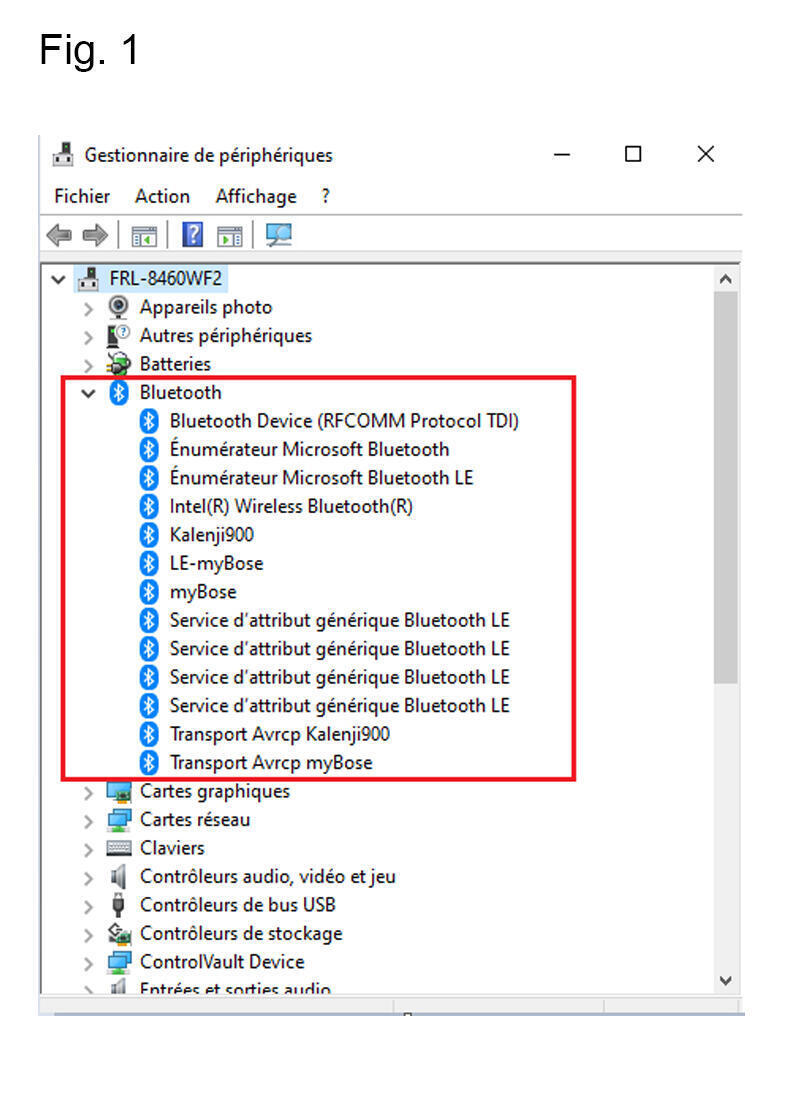

Limpieza de los auriculares: Retira la almohadilla y limpia la posible suciedad del interior.
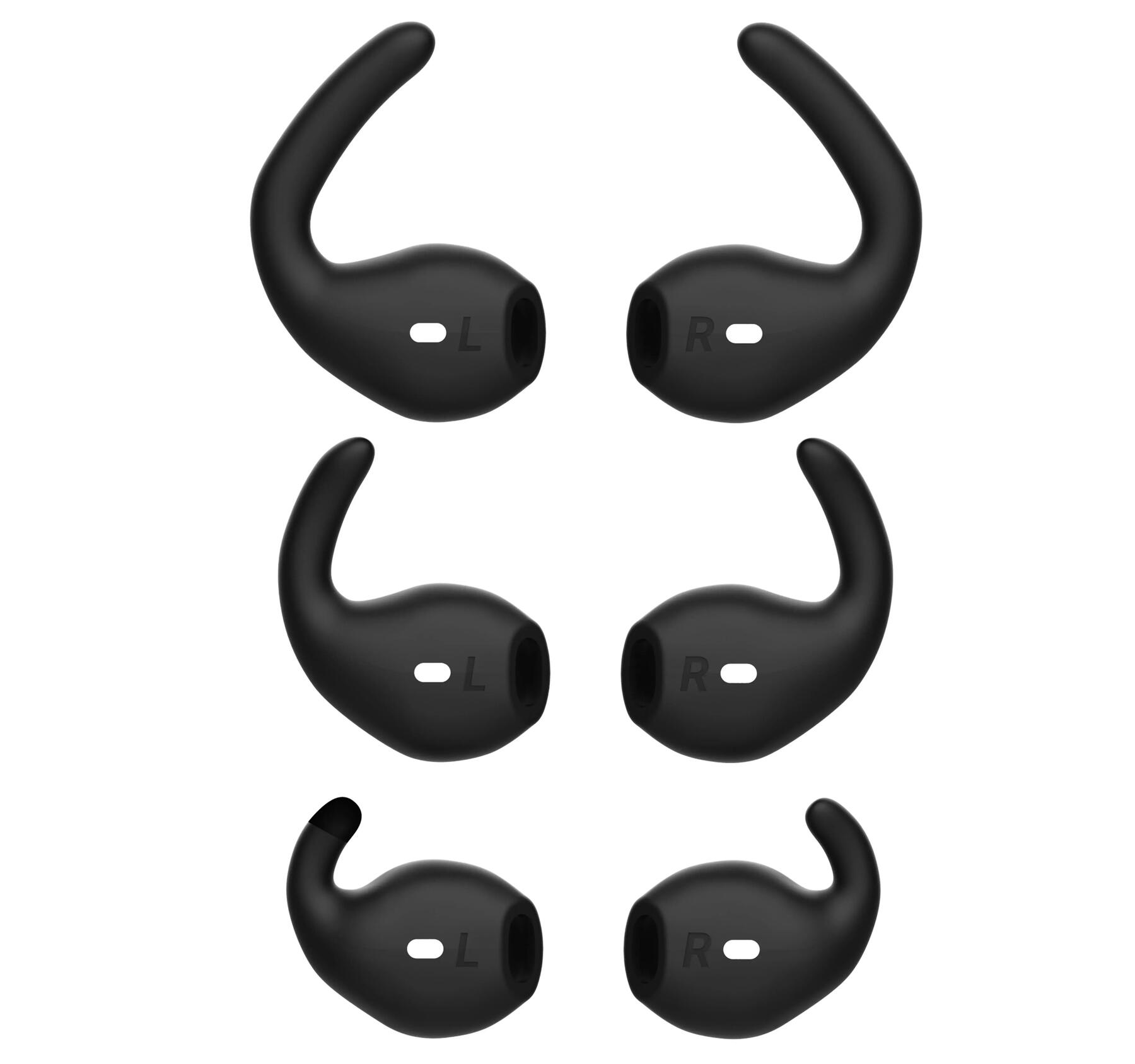
Aquí encontraras los repuestos de tus auriculares

Puedes realizar las operaciones descritas anteriormente tú mismo o puedes dejar que los técnicos del taller de su tienda Decathlon más cercana lo lleven a cabo.
Para obtener más información sobre los servicios ofrecidos en el taller, lo invitamos a hacer clic en el siguiente enlace:

¿QUIERES PONERTE EN CONTACTO CON NOSOTROS?

Manual del producto

Declaración de conformidad ue